10.1中国康复研究中心一期门急诊挂号收费系统操作手册
门急诊挂号划价收费系统功能规范
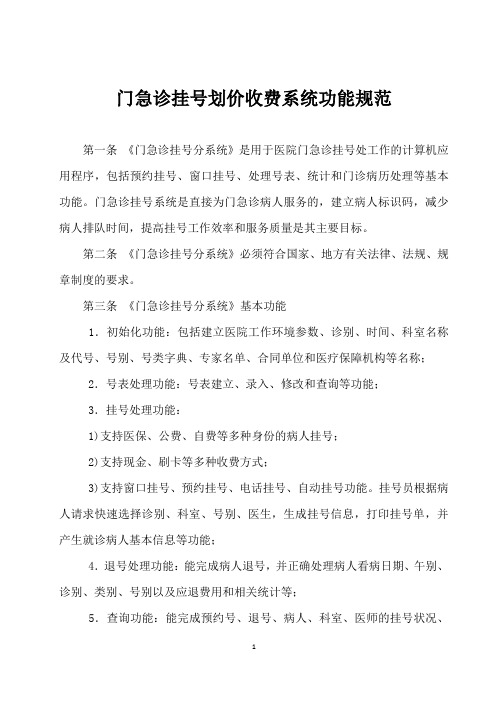
门急诊挂号划价收费系统功能规范《门急诊挂号分系统》是用于医院门急诊挂号处工作的计算机应用程序,包括预约挂号、窗口挂号、处理号表、统计和门诊病历处理等基本功能。
门急诊挂号系统是直接为门急诊病人服务的,建立病人标识码,减少病人排队时间,提高挂号工作效率和服务质量是其主要目标。
《门急诊挂号分系统》必须符合国家、地方有关法律、法规、规章制度的要求。
《门急诊挂号分系统》基本功能1.初始化功能:包括建立医院工作环境参数、诊别、时间、科室名称及代号、号别、号类字典、专家名单、合同单位和医疗保障机构等名称;2.号表处理功能:号表建立、录入、修改和查询等功能;3.挂号处理功能:1)支持医保、公费、自费等多种身份的病人挂号;2)支持现金、刷卡等多种收费方式;3)支持窗口挂号、预约挂号、电话挂号、自动挂号功能。
挂号员根据病人请求快速选择诊别、科室、号别、医生,生成挂号信息,打印挂号单,并产生就诊病人基本信息等功能;4.退号处理功能:能完成病人退号,并正确处理病人看病日期、午别、诊别、类别、号别以及应退费用和相关统计等;5.查询功能:能完成预约号、退号、病人、科室、医师的挂号状况、医师出诊时间、科室挂号现状等查询;6.门诊病案管理功能:1)门诊病案申请功能:根据门诊病人信息,申请提取病案;2)反映提供病案信息功能;3)回收、注销病案功能;7.门急诊挂号收费核算功能:能即时完成会计科目、收费项目和科室核算等;8.门急诊病人统计功能:能实现提供按科室、门诊工作量统计的功能;9.系统维护功能:能实现病人基本信息、挂号费用等维护。
《门急诊挂号分系统》运行要求1.系统响应速度能够满足门诊挂号要求;2.系统应设置使用权限,操作员授权等功能,增加系统安全性。
门急诊划价收费分系统功能规范—条《门急诊划价收费分系统》是用于处理医院门急诊划价和收费的计算机应用程序,包括门急诊划价、收费、退费、打印报销凭证、结帐、统计等功能。
医院门诊划价、收费系统是直接为门急诊病人服务的,减少病人排队时间,提高划价、收费工作的效率和服务质量,减轻工作强度,优化执行财务监督制度的流程是该系统的主要目标。
门诊收费员操作步骤
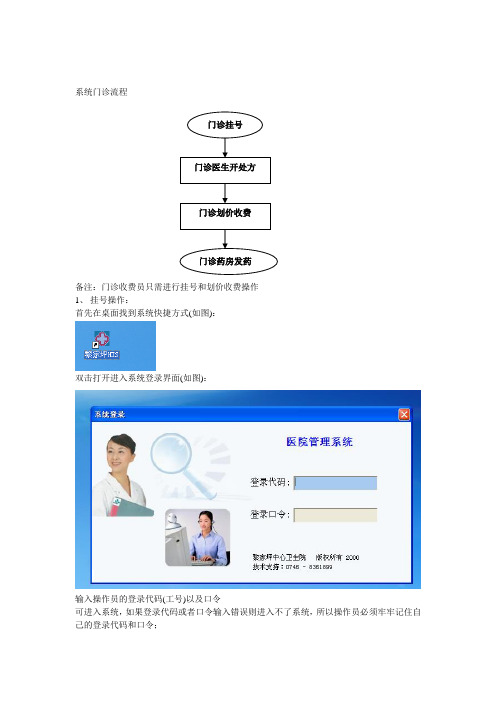
系统门诊流程备注:门诊收费员只需进行挂号和划价收费操作1、挂号操作:首先在桌面找到系统快捷方式(如图):双击打开进入系统登录界面(如图):输入操作员的登录代码(工号)以及口令可进入系统,如果登录代码或者口令输入错误则进入不了系统,所以操作员必须牢牢记住自己的登录代码和口令;进入系统后自动进入系统主界面,主界面分为菜单栏、导航栏、状态栏以及操作界面。
(如图):系统的上方是菜单栏,可以在菜单栏中进入相应的模块中;左侧的导航栏也是此功能;最下方是系统的状态栏,显示系统的版本以及所在部门和用户信息;右边是系统的操作界面。
在操作界面找到挂号按钮,进入挂号操作窗口(如图):操作员在左侧选择好病人挂号科室,然后在右侧输入病人信息,每输入一项可按键盘回车键,输入完毕后敲入挂号按钮或鼠标点击挂号按钮,点击该按钮后提示是否确认挂号对话框(如图):点击按钮“是”挂号成功,自动弹出打印窗口注意:在右下角可对发票进行更改发票和重打步骤:直接单击发票编号处或<重打印R>按钮,系统自动弹出修改挂号单发票修改框;如图:门诊划价收费操作:在系统主界面找到划价收费按钮或在菜单栏下的<业务管理>→<门诊收费>→<划价收费>或者在导航栏下的树形结构下找到此项,选择划价收费后进入划价收费操作窗口,如图:个处方选择的窗口鼠标选择好处方后单击确定,进入划价界面:口、<退费>按钮以<及重打印发票>按钮如图:鼠标单击<助记码>按钮可切换<助记码>,如图:鼠标单击计算器图标可弹出计算器窗口,如图:鼠标单击<明细>按钮进入<当天所有发票明细>界面,如图:鼠标单击<退费>进入退费选项如图:检查无误后敲入回车,进行费用的一个结算(如图):在实收现金处输入所收金额,然后敲入回车键,系统自动弹出打印窗口,如图:。
门诊收费系统操作手册
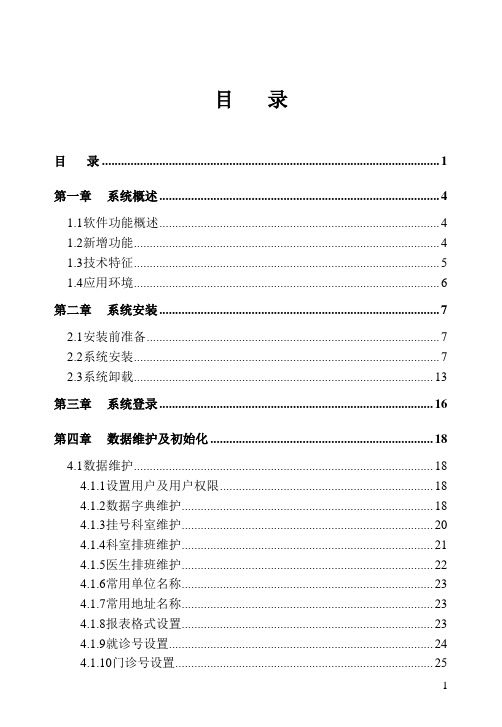
目录目录 (1)第一章系统概述 (4)1.1软件功能概述 (4)1.2新增功能 (4)1.3技术特征 (5)1.4应用环境 (6)第二章系统安装 (7)2.1安装前准备 (7)2.2系统安装 (7)2.3系统卸载 (13)第三章系统登录 (16)第四章数据维护及初始化 (18)4.1数据维护 (18)4.1.1设置用户及用户权限 (18)4.1.2数据字典维护 (18)4.1.3挂号科室维护 (20)4.1.4科室排班维护 (21)4.1.5医生排班维护 (22)4.1.6常用单位名称 (23)4.1.7常用地址名称 (23)4.1.8报表格式设置 (23)4.1.9就诊号设置 (24)4.1.10门诊号设置 (25)4.1.11发票号设置 (25)4.1.12病人证号维护 (26)4.1.13系统选项 (27)4.2初始化 (32)4.3打印机 (33)第五章挂号 (34)5.1挂号收费 (34)5.1.1挂号处理 (34)5.1.2建立病人档案 (36)5.1.3预约挂号 (38)5.1.4退号 (39)5.1.5重打 (40)5.1.6转科 (41)5.2档案管理 (42)5.3操作员挂号日报表 (43)第六章收费 (45)6.1收费结算 (45)6.1.1划价收费 (47)6.2发票作废处理 (56)6.3病人退费处理 (58)6.4操作员收费日报表 (61)6.5门诊收费汇总日报 (65)第七章查询 (69)7.1挂号信息查询 (69)7.2挂号分类统计 (70)7.3预约挂号查询 (71)7.4收款发票查询 (72)第八章报表 (75)8.1性质费用汇总表 (75)8.2单位费用汇总表 (77)8.3挂号分科统计表 (78)8.4医生挂号统计表 (79)8.5科室医生核算表 (81)第九章系统 (86)9.1院内邮件 (86)9.2密码修改 (89)9.3计算器 (90)9.4工具栏 (90)9.5注销(操作员) (91)9.6退出系统 (91)第十章帮助 (93)10.1帮助 (93)10.2关于 (93)第一章系统概述1.1软件功能概述门诊收费信息系统采用下拉式汉化菜单,界面友好,实用性强,设有与门诊药房、病区药房、医技及门诊医生站的软件接口。
门诊收费操作说明
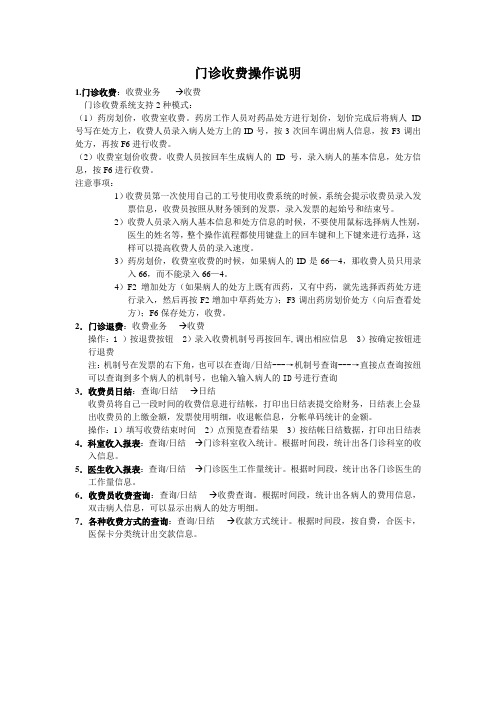
门诊收费操作说明1.门诊收费:收费业务-----→收费门诊收费系统支持2种模式:(1)药房划价,收费室收费。
药房工作人员对药品处方进行划价,划价完成后将病人ID 号写在处方上,收费人员录入病人处方上的ID号,按3次回车调出病人信息,按F3调出处方,再按F6进行收费。
(2)收费室划价收费。
收费人员按回车生成病人的ID号,录入病人的基本信息,处方信息,按F6进行收费。
注意事项:1)收费员第一次使用自己的工号使用收费系统的时候,系统会提示收费员录入发票信息,收费员按照从财务领到的发票,录入发票的起始号和结束号。
2)收费人员录入病人基本信息和处方信息的时候,不要使用鼠标选择病人性别,医生的姓名等,整个操作流程都使用键盘上的回车键和上下键来进行选择,这样可以提高收费人员的录入速度。
3)药房划价,收费室收费的时候,如果病人的ID是66—4,那收费人员只用录入66,而不能录入66—4。
4)F2增加处方(如果病人的处方上既有西药,又有中药,就先选择西药处方进行录入,然后再按F2增加中草药处方);F3调出药房划价处方(向后查看处方);F6保存处方,收费。
2.门诊退费:收费业务----→收费操作:1 )按退费按钮2)录入收费机制号再按回车,调出相应信息 3)按确定按钮进行退费注:机制号在发票的右下角,也可以在查询/日结---→机制号查询---→直接点查询按纽可以查询到多个病人的机制号,也输入输入病人的ID号进行查询3.收费员日结:查询/日结----→日结收费员将自己一段时间的收费信息进行结帐,打印出日结表提交给财务,日结表上会显出收费员的上缴金额,发票使用明细,收退帐信息,分帐单码统计的金额。
操作:1)填写收费结束时间2)点预览查看结果3)按结帐日结数据,打印出日结表4.科室收入报表:查询/日结---→门诊科室收入统计。
根据时间段,统计出各门诊科室的收入信息。
5.医生收入报表:查询/日结---→门诊医生工作量统计。
挂号收费操作规程
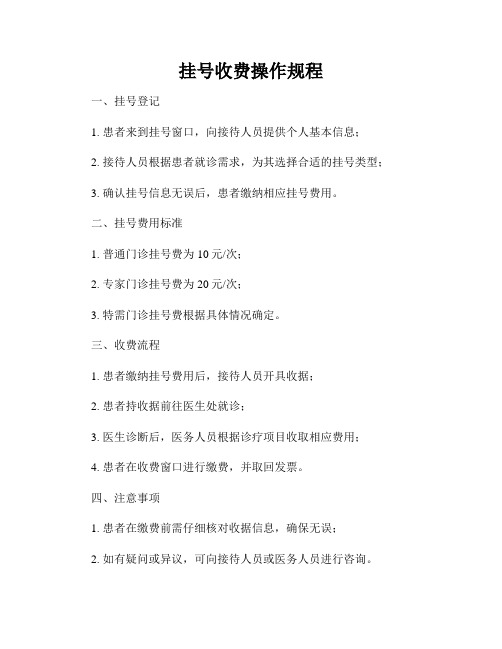
挂号收费操作规程
一、挂号登记
1. 患者来到挂号窗口,向接待人员提供个人基本信息;
2. 接待人员根据患者就诊需求,为其选择合适的挂号类型;
3. 确认挂号信息无误后,患者缴纳相应挂号费用。
二、挂号费用标准
1. 普通门诊挂号费为10元/次;
2. 专家门诊挂号费为20元/次;
3. 特需门诊挂号费根据具体情况确定。
三、收费流程
1. 患者缴纳挂号费用后,接待人员开具收据;
2. 患者持收据前往医生处就诊;
3. 医生诊断后,医务人员根据诊疗项目收取相应费用;
4. 患者在收费窗口进行缴费,并取回发票。
四、注意事项
1. 患者在缴费前需仔细核对收据信息,确保无误;
2. 如有疑问或异议,可向接待人员或医务人员进行咨询。
五、补充规定
1. 患者如需退号,需在就诊前向接待人员提出;
2. 退号手续需在规定时间内办理,逾期将不予受理。
六、违规处理
1. 患者如发现医院存在收费不合理或违规情况,可向医院相关部门进行投诉;
2. 医院将及时处理,并保障患者合法权益。
以上为本医院挂号收费操作规程,请广大患者遵守相关规定,如有疑问请咨询医院工作人员。
感谢您的配合!。
门诊收费处操作说明
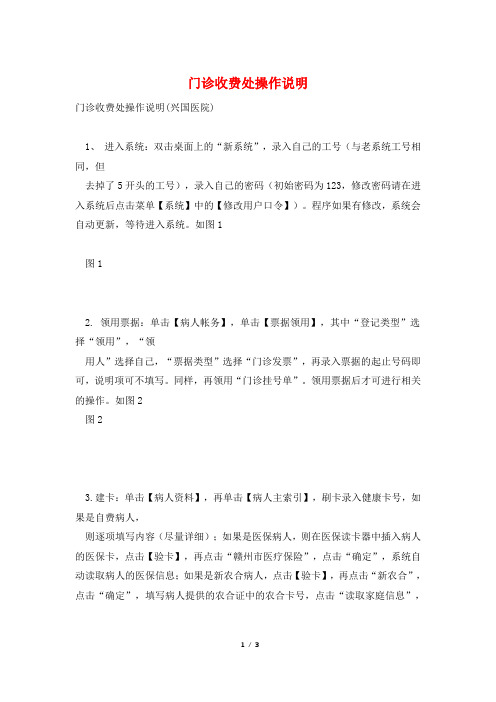
门诊收费处操作说明门诊收费处操作说明(兴国医院)1、进入系统:双击桌面上的“新系统”,录入自己的工号(与老系统工号相同,但去掉了5开头的工号),录入自己的密码(初始密码为123,修改密码请在进入系统后点击菜单【系统】中的【修改用户口令】)。
程序如果有修改,系统会自动更新,等待进入系统。
如图1图12. 领用票据:单击【病人帐务】,单击【票据领用】,其中“登记类型”选择“领用”,“领用人”选择自己,“票据类型”选择“门诊发票”,再录入票据的起止号码即可,说明项可不填写。
同样,再领用“门诊挂号单”。
领用票据后才可进行相关的操作。
如图2图23.建卡:单击【病人资料】,再单击【病人主索引】,刷卡录入健康卡号,如果是自费病人,则逐项填写内容(尽量详细);如果是医保病人,则在医保读卡器中插入病人的医保卡,点击【验卡】,再点击“赣州市医疗保险”,点击“确定”,系统自动读取病人的医保信息;如果是新农合病人,点击【验卡】,再点击“新农合”,点击“确定”,填写病人提供的农合证中的农合卡号,点击“读取家庭信息”,系统会自动从新农合服务器中读取该农合卡中登记的家庭成员信息,选择其中的病人再保存即可。
如图3图34.病人挂号:单击【病人资料】,再单击【门诊挂号】,刷卡录入健康卡号,“号别”选择“01普通”,“科室”选择“1110门诊诊室”,“医生”项不用选择(我院现采取的挂号模式为挂号到科室,不挂号到医生),收费项目里“①挂号费2.00元,②诊查费(门诊)13.00元,③初诊病历\\手册1.00元”这三项均为可选项。
如果是自费初诊病人,则选择①+②+③=16元,自费复诊病人,选择①+②=15元,医保或新农合初诊病人,选择①+③=3元,医保或新农合复诊病人,选择①=2元。
(我院医保和农合病人可免挂号直接就诊)5.门诊收费结算进入“门诊收费”模块,农合、医保病人点击“验卡”,如图1,选择相应的医疗类别,农合病人输入卡号,按确定,进行收费操作。
医院门诊挂号系统操作手册
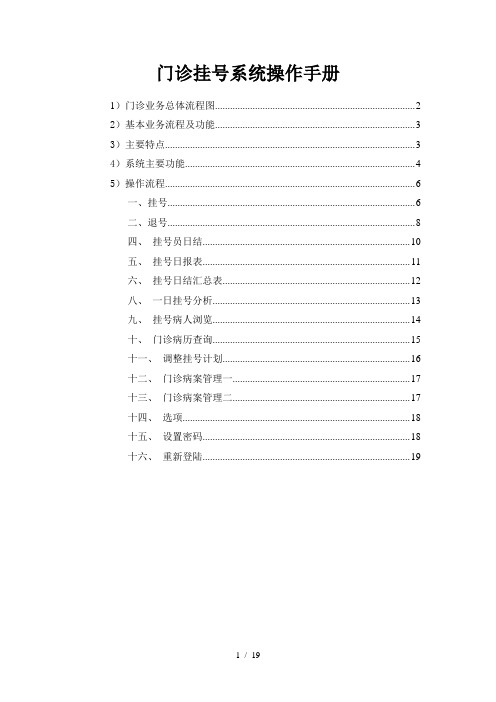
门诊挂号系统操作手册1)门诊业务总体流程图 (2)2)基本业务流程及功能 (3)3)主要特点 (3)4)系统主要功能 (4)5)操作流程 (6)一、挂号 (6)二、退号 (8)四、挂号员日结 (10)五、挂号日报表 (11)六、挂号日结汇总表 (12)八、一日挂号分析 (13)九、挂号病人浏览 (14)十、门诊病历查询 (15)十一、调整挂号计划 (16)十二、门诊病案管理一 (17)十三、门诊病案管理二 (17)十四、选项 (18)十五、设置密码 (18)十六、重新登陆 (19)1)门诊业务总体流程图该文档对应的系统的名称为安易医院信息系统门诊挂号分系统,这套系统用于协助门诊挂号处挂号人员完成挂号工作,用于医院门诊挂号处工作的计算机应用程序,包括预约挂号、完整挂号、退号、诊疗卡管理、挂号统计和门诊病历处理等基本功能。
2)基本业务流程及功能3)主要特点●有效减少患者排队时间,消除三长一短现象病人在医院首诊时建立诊疗卡,持卡就医,挂号操作简单,减少病人挂号排队时间●支持多种门诊流程支持以下多种门诊流程挂号—分诊—就诊挂号—就诊分诊挂号—就诊持卡直接常诊或急诊就诊●门诊急诊共享信息建立病人门诊诊疗卡档案后,急门诊均可使用病人信息,提高工作效率●操作简单快捷支持多种输入方法,界面设计合理,布局清晰。
●支持使用磁卡、IC卡等诊疗卡和医保卡等进行身份识别将病人唯一门诊号与诊疗卡号相关联,确保诊疗卡与病人信息相关联的准确性,即使病人忘记带卡,仍然可以凭借其基本信息找出其卡号,并凭此卡号就诊。
4)系统主要功能门诊挂号、诊疗卡管理界面前台业务●挂号:该功能用于登记就诊病人的基本信息,根据病人要求或病情指定就诊科室或专家,计算并收取挂号费用。
该功能是门诊挂号系统中最常用的业务模块。
●退号:门诊退号处理。
●诊疗卡管理:连接写卡机完成病人信息的写入和读取,完成病人的诊疗卡发放工作。
结账处理●挂号员日结:该功能用于挂号员对每日所挂号的业务进行汇总,汇总内容包括各项目(挂号费按支付方式分类)的笔数和金额,其中笔数和金额又分为实收、收款、退款三类:实收指挂号员每日挂号数扣除退号数的实际数,收款指已挂号的数,退款指退号数。
医院管理系统使用手册
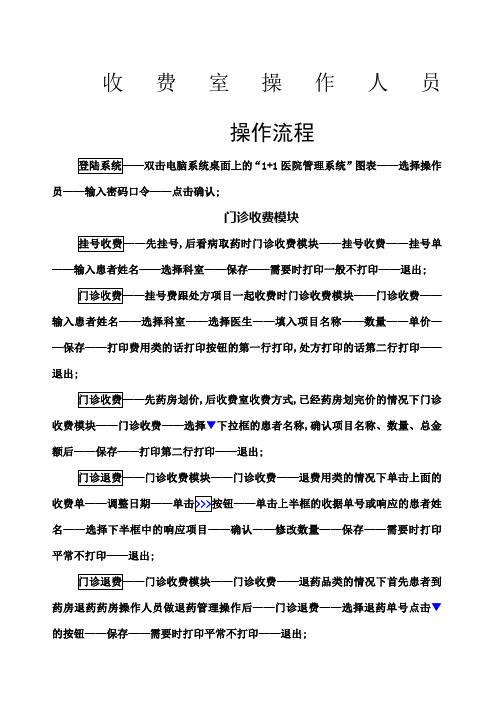
收费室操作人员操作流程“1+1医院管理系统”图表——选择操作员——输入密码口令——点击确认;门诊收费模块,后看病取药时门诊收费模块——挂号收费——挂号单——输入患者姓名——选择科室——保存——需要时打印一般不打印——退出;输入患者姓名——选择科室——选择医生——填入项目名称——数量——单价——保存——打印费用类的话打印按钮的第一行打印,处方打印的话第二行打印——退出;,后收费室收费方式,已经药房划完价的情况下门诊收费模块——门诊收费——选择▼下拉框的患者名称,确认项目名称、数量、总金额后——保存——打印第二行打印——退出;名——选择下半框中的响应项目——确认——修改数量——保存——需要时打印平常不打印——退出;药房退药药房操作人员做退药管理操作后——门诊退费——选择退药单号点击▼的按钮——保存——需要时打印平常不打印——退出;住院模块操作址、婚姻情况等信息——确认——选择门诊科室——哪个医生开的住院证选择门诊医生——入院科室——主治医生选择——入院情况危、重、急、一般翻开{预收押金}页面——输入患者家属第一次交的押金金额——保存这样患者登记上了住院部护士站的数据库了,也押金管理上增加了该用户的押金,两个操作一次性解决{保存时提示你进行床位安排吗}这时点击取消因为住院部的床位情况收费室不一定知道打印押金收据——退出;不能轻易选择床号收押金,必须按照患者住院号收押金——增加——输入押金金额——保存——打印押金收据——退出;患者姓名——选择下半框中的响应项目——确认——修改数量——保存——退出;院号——想查看费用情况,效对病历和电脑里的数据翻开费用汇总、费用清单、汇总明细、结算清单页面,分别查对费用和药品类的电脑里的数据和病历上的是否一致,多余部分退掉,少余部分补上——返回第一页出院结算——更改患者现在状态为“出院“如果患者现在不出院,想杂帐是选择出院申请保存——打印——退出;如果出院时发现有些费用没有扣钱,那出院之前做住院收费操作补扣没有扣钱的费用;输入项目名称——输入数量——输入单价——保存——退出;药房操作人员操作流程“1+1医院管理系统”图表——选择操作员——输入密码口令——点击确认;药房管理模块根据医院安排再用,有的医院在药房划价后门诊收费上收费,有的医院在门诊收费室直接划价收费;—选择科室——选择医生——输入项目——数量——单价——处方上的药品和注射费可以在一起,别的治疗费等等服务、治疗类的,必须收费室自己收费确定无误——保存——退出;,操作流程如下:药房药库模块——药房管理——请领单——选择药库——选择经手人制单人和经手人要分开两个人——填入备注哪天谁填入的等等——输入项目名称药库有多少的库存,只能填比药库库存少余的数字——输入数量——保存——退出;,药房发药管理底下自动生成一个单好,药房药库模块——药房管理——发药管理——选择发药单号选择带▼的下拉菜单响应的患者姓名——按照项目和数量发药——保存——退出;,需要退的时候做此类操作,药房药库模块——药房管理——退药管理——单击上面的发药单按钮——调整日期——单——确认——修改数量——保存——退出;,必须通过请领单才能拿,不能轻易的做药房入库操作,药房药库模块——药房管理——药房入库——单击供应商——填入需要的信息——确认——填入备注——输入目标药品——数量——批号——有效期——保存——退出;,或打碎了报损调整,或换药室领走了调整出库做此类操作;药房药库模块——药房管理——药房出库——选择科室——填入备注谁领走了等等的——输入目标药品——输入数量——选择入库ID——保存——退出;入备注哪天谁和谁盘点的——单击上面的“选择”按钮——选择目标西药下面的针剂/片剂/口服液/外用/粉剂膏剂或中成药或医疗器械的其中一个——蓝色突出的列中输入实际上的正式数字——保存——然后审核——系统自动调整数字——退出;在药房药库模块单据查询里的药房入库查询和药房出库查询里可以看到系统自动生成的入库单或出库单;报表药库库存结存报表或第15行药房库存结存报表——直接确认——根据需求右上角的框子里输入想查的药品首字母,目标药品库存就出来了;—选择第4-5行报表药库出库汇总表或药库入库汇总表或选择第16-17行报表药房出库汇总表或药房入库汇总表——直接确认——根据需求右上角的框子里输入想查的药品首字母,结果就出来了;药库操作人员操作流程择采购入库,以前药房领走,后来退来的,请选择药房退库,或销售退库点击上面的“供应商”按钮——输入供应商信息——确认——输入项目——输入数量、批号、有效期——保存——退出;这个药库入库单里搜索不出来的药品是在药品设置里字典没有建立的药品,需要在基础数据——药品设置里增加此类药品一部分药品过期了,要出库,或国家决定不允许卖,或打碎的药品要出库的情况下做选择业务类型的相应的种类——选择零用科室——选择经手人——输入药品项目——输入数量——选择入库ID——保存——退出;药房调拨——首先药房操作人员填入请领单以后在药库的此类操作要做,不然实际上领了药,可是系统上在药房库存还是没有药的选择请领单号哪天填入的,上面有时间和单号——选择药房名称——选择经手人——填入备注谁,哪天,什么时候,跟谁领走了——校对数量——选择入库ID号就是说药房操作员填了10瓶药,相应的ID必须选择大与10的药品入库ID——按上面数字给药——保存——退出有的时候保存不成功,这时要把ID号重新选择,实在不行,系统提示的行删掉,让药房操作员重新填入删掉的项目和数量;,直接调拨的操作药房药库模块——药库管理——药房调拨——选择药房名称——选择经手人——填入备注谁,哪天,什么时候,跟谁领走了——输入想调拨的药品项目——数量——选择入库ID号就是要调拨10瓶药,相应的ID必须选择大与10的药品入库ID——按上面数字给药——保存——退出有的时候保存不成功,这时要把ID号重新选择,实在不行,系统提示的行删掉,让药房操作员重新填入删掉的项目和数量;—选择上面的“选择”按钮——选择西药费的子目录抗生素、抗结合、抗病毒等等子目录选择一个——系统自动搜索出来现在在药库现有的抗生素类的或液体类的药品库存——到蓝颜色突出的列上输入实际的库存,不一样的批号,系统生成两行——输入完毕以后保存——然后审核——退出;操作员所做的操作的单据查询,根据日期和相应的选项来了解;报表药库库存结存报表或第15行药房库存结存报表——直接确认——根据需求右上角的框子里输入想查的药品首字母,目标药品库存就出来了;—选择第4-5行报表药库出库汇总表或药库入库汇总表或选择第16-17行报表药房出库汇总表或药房入库汇总表——直接确认——根据需求右上角的框子里输入想查的药品首字母,结果就出来了;护士操作人员操作流程“1+1医院管理系统”图表——选择操作员——输入密码口令——点击确认;护士站模块择住院号——输入床位号或选择床位号——保存——退出;输入计划床位号或选择计划床位号——保存——退出;选择转入科别——选择新科医生——保存——退出;击鼠标的右键——一日清单——根据用户需要选择格式一、格式二、格式三——需要时打印——退出;鼠标的右键——催款单——需要时打印——退出;医生开处方式治疗方法未规范小医院的治疗方式输入项目名称——输入数量——输入单价——保存——退出;患者姓名——选择下半框中的响应项目——确认——修改数量——保存——退出;,让药房操作人员做退药操作,然后到护士站电脑做此类操作住院管理模块——住院管理——住院退费——退药品类的情况下首先护士到药房退药后——住院退费——选择▼退药单号——保存——退出;医生正规医嘱式治疗方法已规范大医院治疗方法长期医嘱也或临时医嘱页——输入项目次类操作是指医生下的医嘱输入电脑,并不是执行,医嘱执行操作以后要做——途径、用法、用量填入——总量和规格比例输入——开嘱医生选择医嘱输入操作员几号操作员,系统默认几号医生,比如说,医嘱输入的操作员是08号操作员,那系统自动选择的是08号医生——继续输入另一个项目——保存——点击上面的提交按钮——退出;——翻开下半框的长期医嘱也或临时医嘱页——选择项目点击时会全部选择或全部取消,需要单选,某一种项目执行时□单选前面框子里勾上,然后一行一行地选择——点击上面的执行按钮有的时候昨天该执行的长期医嘱昨天因某原因未执行的话停电、系统出故障、护士休息等原因,系统会提示是否今天的跟昨天的一起执行,这时不小心按上“是”的话,昨天该执行的医嘱项目和今天的医嘱项目一起执行——系统会默认是西药房,中药房取的药品前面的药房名称选择中药房既可——保存如果患者押金余额不足时保存不成功,这时可以删掉部分删除行——保存成功了后——退出;,正确的说法是:要修改的医嘱停掉,然后新加修改后的医嘱;长期医嘱也或临时医嘱页——勾上□单停——该停止的项目总量后边的暂停列的□内打勾——选择停嘱医生——保存发现刚停止的那行不见了,这时“不显示已停医嘱”前面的□勾取掉,可以看到前面深绿颜色的过去停止的医嘱行——退出;状态为出院申请——保存——确定——退出;院长查询根据院长门诊,药房,药库的分别查询要求,选择比较具体的报表种类,报表项目如下:收费员日报表:此类报表一天,一个星期,一个月,一个季度,一个年度的收费员的收费情况和门诊总收入可以分析统计,操作如下:院长查询模块——院长查询——门诊管理报表——选择第三行报表门诊收费员日报表——确认——选择门诊收入——确认——根据需求设定时间一天,一个星期,一个月,一个季度,一个年度等等,点击检索;门诊医生工作量报表就是说,一天,一个星期,一个月,一个季度,一个年度某个医生开了多少钱的处方和检查单,这时用此类报表取得信息操作如下:院长查询模块——院长查询——门诊管理报表——选择第五行报表门诊医生工作量汇总报表——直接确认——根据需求设定时间一天,一个星期,一个月,一个季度,一个年度等等,点击检索;想查看B超室,心电图和化验室、X光、CT室等等辅助科室的工作效率,操作如下:院长查询模块——院长查询——门诊管理报表——选择第十一行报表门诊收费项目汇总报表——直接确认——根据需求设定时间一天,一个星期,一个月,一个季度,一个年度等等,点击检索;药房和药库现在的库存,出库汇总,进销存进了多少,卖了多少,剩了多少等等信息药房或药库现在的库存:院长查询模块——院长查询——药房药库报表——选择第三行报表药库库存结存报表或第15行药房库存结存报表——直接确认——根据需求右上角的框子里输入想查的药品首字母,库存就出来了;药房或药库入库、出库汇总表:院长查询模块——院长查询——药房药库报表——选择第4-5行报表药库出库汇总表或药库入库汇总表或选择第16-17行报表药房出库汇总表或药房入库汇总表——直接确认——根据需求右上角的框子里输入想查的药品首字母,结果就出来了;住院部的报表需要时提供高级用户使用手册入科室代码——输入科室名称——选择是否医技这个看该科室是否辅助科室或临床服务治疗科室保存——退出;入医生代码——输入医生名称——该医生属哪个科室哪个科室看病,一个医生只能在一个科室看病,——医生如果是某个病区专门看病的那选择病区一般不选择选择是否医生——保存——退出;入病区代码——输入病区名称像外科病区、妇科病区、内科病区、二楼病区、三楼病区一样——保存——退出;;药房名称——选择门诊、住院、急诊类型——保存——退出;—输入药库名称——输入保管员名称——保存——退出;院部允许欠费治疗的最高金额时用该操作——最下放的应收款最高限额的金额该为想定植的金额——保存——退出;类的方法式样的,不过类别要搞清楚——增加的项目属于哪类,针剂、片剂、医疗器械、B超,心电图、化验费、手术费、处置费等项目内的话,首先把对象根目录双击该项目是属于药品类有库存才能收费、费用类不管有没有库存,只有名称和单价,就能收费的项目——输入项目名称如果有别名或同等名称,名称后面/后输入别名或同等名称——输入规格——输入产地——选择包装单位——选择最小单位收费的最地计量单位,按支收费,按片收费,按次收费,这个要搞清楚——输入零售单价、批发单价、包装单价——翻开属性2窗口——如果药品类的话选择执行科室为“药剂科”——如果这是处方药,或贵重药品,响应的项目下面打勾——费用类不用选择执行科室——保存——退出;,只能增加响应的跟目录的子目录底下,不然,出院结算收据上没有数据显示;二甲医院常见的大项目都包括该系统目录了,要增加治疗费,医疗、临床处置费时可以增加治疗费或处置费的子项目内,用户增加、更改时,新增用户数太多了的话,进入系统带来不方便,所以,某个操作员走了的话,该操作员的名称改为新来的操作员,医生也是的,如果确实新来的,可以在系统设置模块里打开其他设置——用户设置——增加——输入用户代码——输入用户代码如果该用户是药房的操作员选择权限药房,“一个用户只能操作一个药房”或药库,如果用户不是药房药库用户,不要选择药房或药库“一选择,消不掉药房药库权限,只能删除或更改或禁用”——如果药房药库操作员——勾上库存提示“新增的用户登陆系统时系统会提示过期药品,库存不足药品”——保存;用户——点击上面的模块权限——勾上响应的权限组——保存——退出;高级用户不允许轻易更改打印格式设置和打印格式内容里的资料,如果人为更改,后果当事人或医院负责,这个不包括免费售后服务项目内,处理此操作引起的故障时另外收钱的;。
挂号收费系统操作说明

挂号处理主要操作说明双击桌面上的“门诊医生站”图标,在系统登录界面中,输入工号后回车,显示该工号对应的员工姓名,输入密码后回车进入系统。
进入系统后,在系统菜单栏下有个密码修改可以修改登录密码挂号点击“挂号—挂号处理”,打开挂号操作界面。
光标在“门诊号码”处,回车弹出“档案管理“对话框,首次看病的病人录入基本信息有卡的人员点击下面的读卡,没卡的直接录入保存。
保存后光标在“挂号科室“输入拼头例如gk,选择骨科如图:回车后显示挂号情况如图:点击确认,挂号完毕友情提示:如果是慈善,寸草,60岁以上来人需要勾选减免选项修改挂号费:修改挂号费根据不同的挂号减免规定点击菜单栏的查询按钮或是快捷键F8查看挂号情况如下图:如果病人需要退号,点击菜单栏上的退号按钮弹出对话框,在对话框里输入就诊号,如下图退号后,点击查询按钮,已经退了的号就会显示红色同理转科点击转科按钮或是快捷键F6出现对话框如图:填写就诊号,回车显示病人姓名,现挂科室,填写转入科室确定就可以了挂号日报表:挂号下的挂号日报表,点击统计可以统计今天挂号数量,如下图:点击挂号明细可以查看挂号情况,点击退号明细可以查看退号情况收费收费——收费结算,弹出录入病人信息对话框,输入门诊号码回车,点击确定按钮,进入收费结算,核对无误点击确认如下图:标志:病人钱不够的情况选择不收费。
收费——发票作废,输入想要作废的发票号,发票号可以在查询有个收款发票查询可以查看,输入完发票号点击确定,如下图,点击作废后这张发票就作废了。
退费处理收费——退费处理,在退费发票那输入退费发票号,输入完退费发票号后回车收费——收款员收费日报表,如下图点击查询后选择时间,确定,可以查看收款员日报表情况,点击“明细”按钮查看明细发票,选择后双击即可。
重打:可以重新打印,打印:直接打印发票,单据:查看单据,查询:挂号信息查询:选择时间范围,查看挂号情况,在挂号窗口下查询功能相同 挂号分类统计查询:时间范围内挂号类别的统计 预约挂号查询:查询相应时间范围内的预约挂号情况 收款发票查询:查看作废发票情况。
实验2 学习医院信息系统“挂号”和“收费”模块功能和流程
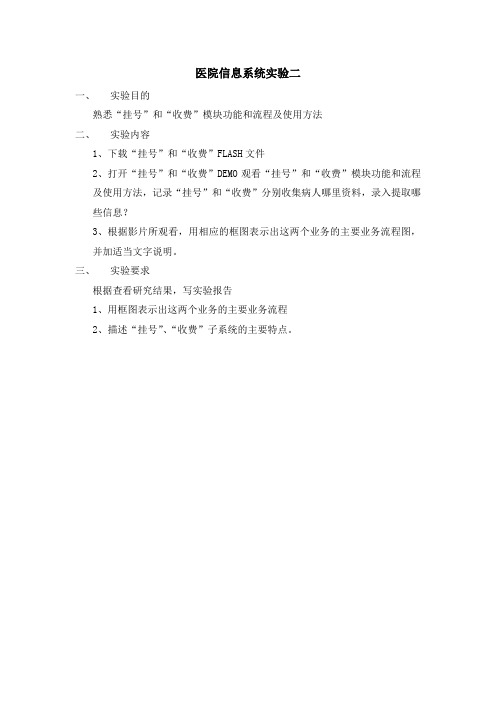
医院信息系统实验二
一、实验目的
熟悉“挂号”和“收费”模块功能和流程及使用方法
二、实验内容
1、下载“挂号”和“收费”FLASH文件
2、打开“挂号”和“收费”DEMO观看“挂号”和“收费”模块功能和流程
及使用方法,记录“挂号”和“收费”分别收集病人哪里资料,录入提取哪些信息?
3、根据影片所观看,用相应的框图表示出这两个业务的主要业务流程图,
并加适当文字说明。
三、实验要求
根据查看研究结果,写实验报告
1、用框图表示出这两个业务的主要业务流程
2、描述“挂号”、“收费”子系统的主要特点。
门诊挂号管理子系统操作手册

门诊挂号管理子系统用户使用说明书共 1 册第 1 册共12 页目录1前言 (1)1.1编写目的 (1)1.2适用对象 (1)1.3通用操作说明 (1)2系统运行环境需求 (1)2.1硬件环境 (1)3系统功能介绍 (2)3.1登录系统 (3)3.2挂号管理系统首页 (3)3.3一卡通功能选择界面 (4)3.3.1办理一卡通 (5)3.3.2充值退费 (6)3.4挂号功能选择界面 (7)3.4.1病人建档 (8)3.4.2挂号 (9)3.4.3退号 (10)3.5统计查询 (11)4常见问题以及解决办法 (11)4.1系统登录失败问题 (11)4.2信息填写不为空问题 (11)1前言1.1编写目的本文档旨在对《门诊挂号管理子系统》系统功能进行描述,帮助用户掌握该系统的使用方法。
1.2适用对象本文档范围适用于普通医院的门诊挂号管理系统的操作人员。
1.3通用操作说明【保存】按钮:保存输入的信息。
【退出】按钮:登录界面的退出按钮是退出整个系统,首页界面的退出按钮是退出首页返回登录界面。
【查询】按钮:根据查询条件查询符合条件的信息。
【退费】按钮:此按钮实现挂号单的打印。
【清空】按钮:清空输入的所有的信息。
:【导出表格】按钮:根据统计结果,导出相应的表格。
【返回上一级】按钮:此按钮是返回首页。
2系统运行环境需求2.1硬件环境硬件运行环境包括服务器硬件环境、客户端计算机硬件配置环境,详见下表。
表2.1-1客户端计算机软硬件配置环境配置硬件规格要求处理器双核2.0G以上内存512M以上硬盘80G以上开发工具Delphi应用程序表2.1-2服务器端计算机软硬件配置环境配置硬件规格要求处理器双核2.0G以上内存2G以上硬盘150G以上操作系统Windows 7数据库Database Desktop表2.1-3外部接口表序号接口设备接口类型1 打印机USB3系统功能介绍《门诊挂号管理子系统》主要是为普通医院的门诊挂号提供简易的挂号功能,包括病人建档,一卡通建立、充值、退费,挂号查询、统计,退号,换号系统管理等模块,实现工作的全方位管理。
医院门诊挂号收费系统操作要点

门诊挂号收费管理系统操作要点一、进入系统:开机后,点击屏幕上“门诊收费”图标,输入操作员号码和密码,进入系统。
快捷键:“F2”:挂号;“F3”:挂号维护;“F4”:收费;“F5”:退费;二、挂号1、选择就诊方式:进入系统后,按“F2”键,调出门诊挂号界面,用鼠标或用“ALT”+“1”、“ALT”+“2”,“ALT”+“3”键,选择“复诊”、“初诊建卡”或“初诊”;2、初诊建卡挂号(1)没有就诊医疗卡的病人,必须使用“初诊建卡”功能,新建卡并挂号。
(2)用医疗卡刷卡,进入建卡界面,输入病人“姓名”、“性别”、“生日”、“地址”或“电话”,“存盘”后,进入挂号界面;(3)再输入“挂号种类”,“存盘”后,打印挂号收据;2、复诊挂号使用病人就诊医疗卡挂号,刷卡后调出病人基本信息,光标直接跳转至“挂号科室”处,输入“挂号科室”、“挂号种类”和“挂号医生”(也可以仅输入“挂号种类”),按“存盘”保存挂号信息。
3、其他初诊挂号:如果不使用就诊医疗卡,可以直接输入“姓名”等信息挂号。
二、划价收费进入系统后,按“F4”键,调出门诊划价收费管理界面,可以完成门诊病人处方和收费项目的划价收费。
1、调出病人信息在门诊号处刷卡、回车或双击鼠标,调出病人挂号或医生联网输入的电子处方、电子医嘱等联网收费信息;选择联网收费信息后,自动加入到收费项目窗口中。
2、选择交费方式:根据病人情况,选择病人的“交费方式”;3、联网项目收费联网收费项目,经核对无误,点击“存盘”,保存收费信息,并打印收据。
4、划价收费对于非联网收费项目,在“编码”栏中,直接输入编码,或双击弹出收费项目选择窗口,选取药收费的项目,录入“数量”、“开单医生”、“执行科室”和“开单科室”;点击“存盘”,保存收费信息,并打印收据;5、处方划价收费对手工处方,划价收费一次完成。
点击“处方划价”按钮,调出门诊处方划价窗口,依次选择“取药药房”、“处方种类”、“处方医生”,再输入“药品编码”选择要划价的药品,并录入药品“总量”,输完药品后,点击“存盘”,将划价处方品加入到收费项目中,点击“存盘”,保存收费信息,并打印收据;三、门诊退费进入系统后,按“F5”键,调出门诊退费管理界面;1、一般退费按“F5”键,调出“门诊退费”界面,在“收据号”处选择需要退费的收据号,勾选要退费的项目(如果是药品,应先退药,后退费),然后存盘,完成退费,收回原收据,打印退费收据。
中国康复研究中心北京博爱医院就诊须知
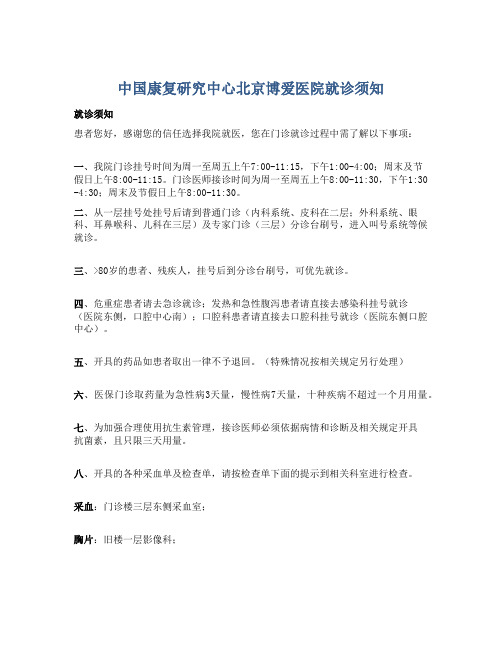
中国康复研究中心北京博爱医院就诊须知就诊须知患者您好,感谢您的信任选择我院就医,您在门诊就诊过程中需了解以下事项:一、我院门诊挂号时间为周一至周五上午7:00-11:15,下午1:00-4:00;周末及节假日上午8:00-11:15。
门诊医师接诊时间为周一至周五上午8:00-11:30,下午1:30 -4:30;周末及节假日上午8:00-11:30。
二、从一层挂号处挂号后请到普通门诊(内科系统、皮科在二层;外科系统、眼科、耳鼻喉科、儿科在三层)及专家门诊(三层)分诊台刷号,进入叫号系统等候就诊。
三、>80岁的患者、残疾人,挂号后到分诊台刷号,可优先就诊。
四、危重症患者请去急诊就诊;发热和急性腹泻患者请直接去感染科挂号就诊(医院东侧,口腔中心南);口腔科患者请直接去口腔科挂号就诊(医院东侧口腔中心)。
五、开具的药品如患者取出一律不予退回。
(特殊情况按相关规定另行处理)六、医保门诊取药量为急性病3天量,慢性病7天量,十种疾病不超过一个月用量。
七、为加强合理使用抗生素管理,接诊医师必须依据病情和诊断及相关规定开具抗菌素,且只限三天用量。
八、开具的各种采血单及检查单,请按检查单下面的提示到相关科室进行检查。
采血:门诊楼三层东侧采血室;胸片:旧楼一层影像科;C T:门诊楼二层中区南侧;超声:门诊楼二层西侧:心电图:门诊楼二层西侧;胃肠镜:门诊楼三层西侧;气管镜:门诊楼三层西侧;检验科:门诊楼二层东侧;门诊输液:门诊楼三层中区南侧;九、门诊输液室开放时间为早7:30-晚5:00。
谢谢您的合作北京博爱医院门诊部2014-5-4医保患者就医须知1、患者必须携带社保卡和医疗手册,保证实名制就医。
患者必须配合挂号室、接诊医师和检查治疗科室的实名制审核。
2、必须携带或购买北京地区医疗机构门急诊病历手册。
3、门急诊开具处方药品总量原则:急性病不超过三天,慢性病不超过七天、行动不便者可开两周量,十种大病以内病情稳定行动不便者不超过一个月量(高血压、糖尿病、冠心病、慢性肝炎、肝硬化、结核病、精神病、癌症、脑血管病、前列腺肥大)并且诊断必须与用药相符。
医疗收费系统操作说明

医疗收费系统操作说明<住院部分>(本系统做演示的数据是虚拟数据,没有现实意义,只做显示用)一.登录系统.登录界面如下图:1.在用户ID输入框中输入用户编号.输入完成后,单击回车,系统会自动带出用户姓名.2.在口令输入框中输入用户的登录密码,单击回车,系统会自动完成登录操作,自动流转到下一个界面,在输入完密码后也可以单击”确定”按钮,系统也会自动流转.(在这里提示:请保护好自己的登录密码,不同操作员之间的密码不同.)错误提示:1.输入错误的用户ID,系统会给出提示:”该用户没有找到,请重新输入!”2.输入的用户ID如果已经被禁用,系统提示:”用户[XXX]已停止使用!”3.输入错误的密码后,系统提示:”密码错误,请重新输入!”,如果错误超过3次,系统自动退出.二.系统主界面介绍.主界面如下图:1.本系统的全貌包含6个险种,会根据不同医疗机构的业务范围,作出调整.2.系统功能和退出系统部分是该系统的辅助部分.3.下面一行是快捷按钮,最下面一行是系统说明和操作状态.4.其他功能在后面会逐个作出明确的说明.三.基本医疗管理.1.入院登记.操作界面如下图:(1).单击”增加”按钮,做新增加病人的入院登记,系统弹出如下界面:首先,单击”读卡”按钮,读取患者的医保卡,系统给出提示,如下图:单击”是”按钮,系统读取患者的医保卡,进行下面的操作,单击”否”按钮,系统退出操作.单击”是”按钮,系统读取患者的医保卡,系统自动进行下面的操作,操作结果如下图:其中蓝色显示的字段是必须填写的字段,系统自动填写完成一部分,”入院科室”,”病种”由操作员完成,”入院科室”由下拉列表中选择出来,”病种”的选择在病种的输入框中输入病种的拼音码,系统自动检索相关的病种,选择好以后,单击”确定”按钮,完成入院登记操作.系统给出提示:”保存成功!”,系统自动关闭该窗口,并且自动刷新在院患者列表.(2).修改入院登记信息.首先,选中在院的患者信息,单击”修改信息”按钮,如果该患者已经发生费用信息,系统不允许再做入院信息的修改,如果没有发生过费用,系统自动弹出下面的窗口:修改完成后,单击”确定”按钮,完成操作,系统给出提示:”保存成功!”.(3).删除入院登记信息.首先,选中在院患者列表里面的一条患者信息,单击”删除”按钮,系统给出是否对该患者做无费退院的提示,具体操作情况如下图:单击”删除”按钮后,系统自动删除该调信息,并且自动刷新在院患者信息列表.如果选中的患者已经发生过费用,系统会给出提示,不允许再做此项操作.(4).打印在院患者信息.单击”打印”按钮,系统自动启动打印模块,将现有的数据自动呈现在打印窗口内,如下图:根据打印情况,调节打印模块的参数情况,最后单击”打印”按钮,完成打印操作.2.医疗项目收费.操作界面如下图:(1).首先,从在院患者列表内选择出要进行收费操作的患者,双击该项或者单击”确定”按钮,进行下一步操作,下一步的操作界面如下:(2).首先,单击”增加”按钮,开始费用的录入操作,如下图:在”项目名称”下面录入收费项目拼音码,如果没有具体的选择项目,可以录入”%”,系统会根据拼音码做全部数据的显示,输入完成后,单击”回车”,操作界面如下图:在显示出来的收费项目列表中,通过鼠标和上下键按钮选择要收费的项目,双击鼠标或者单击回车,系统将该项数据自动带入到收费列表中,如下图:光标自动落到”数量”字段下面,输入要收费的数量,单击回车按钮,系统自动滚动到下一行,上面一行的数据系统会自动计算出该项的金额,并且将金额显示在上面的费用中金额中,光标自动落入到”项目名称”字段下面,该步操作的界面如下图:系统将上面一行数据的属性显示出来,医保内外,限制用药,目录级别,剂量,剂型等属性,如果该录入项目是外转诊项目,则在输入数量以前,单击”外转诊项目”复选框,当该复选框被选中后,系统自动将单价激活,可以修改系统自动带入的单价,然后在输入数量,重复上面的操作.注意!!!系统自动滚动到下一行后,上面一行的数量和单价等所有属性都不可以修改.录入其他数据,重复上面一步的操作即可.(3).录入完所有的收费项目后,单击”保存”按钮,完成操作.(4).查看已经收费的项目时,单击”查询”按钮,系统会自动弹出”所有收费项目查看窗口”,显示已经完成收费的数据,如下图:3.医疗项目退费.操作界面如下图:(1).首先,从在院患者列表内选择出要进行退费操作的患者,双击该项或者单击”确定”按钮,进行下一步操作,下一步的操作界面如下:(2).选中要退费的项目,双击鼠标或者单击”退费”按钮,系统弹出对该项费用的退费操作界面,如下图:在”准备退费数”项目内,输入要退掉的数量,单击回车,系统自动算出剩余数量,显示在”剩余数量”字段里面.如下图:单击”确定”按钮,完成退费数量的操作.原来界面内的退费项目自动将剩余数量显示在该项数据内,并自动生成金额.最后,单击”保存”按钮,完成退费操作.4.出院登记.操作界面如下图:(1).从在院病人列表中,选择出要进行出院操作的患者信息,双击鼠标或者单击”确定”按钮,弹出下面的操作界面:(2).修改”治愈情况”和”主管医师”字段,从相应的下拉列表中选择.(3).完成出院登记操作后,单击”确定”按钮,系统弹出”出院登记成功!”5.出院结算.操作界面如下图:(1).从出院病人列表中,选择出要进行出院结算操作的患者信息,双击鼠标或者单击”确定”按钮,弹出下面的操作界面:(2).单击”确定”按钮,进行结算操作,系统给出下面的提示:单击”是”按钮,继续进行费用的分解,费用分解成功后,系统自动进行发票的打印,弹出下面的操作窗口(发票打印界面),如下图:在”实收金额”输入框中输入实际收取患者的现金数目,单击回车,系统自动计算出找零的钱数,设置完打印机后,单击”打印”按钮,打印发票,完成结算操作.慢性病的各项操作均同于基本医疗的操作规范,只是入院登记和出院登记的界面不同,这里不在详细叙述.6.收款员统计报表.操作界面如下图:(1).首先,选择”起始时间”和”终止时间”,通过上下键按钮选择年,月,日的具体时间或者通过在时间字段上双击鼠标,系统弹出日期控件的操作界面,如下图:选择好具体的年月日后,在具体的日期上面双击鼠标,系统自动把年月日带入到时间字段上.(2).选择好时间后,单击”查询”按钮,系统自动根据时间段统计报表里面的数据.(3).单击”打印”按钮,打印统计好的报表数据.7.病人医疗项目明细.操作界面如下图:(1).单击’三点’按钮,系统弹出下面的窗体对发票号进行查询,如下图:输入”起始时间”和”终止时间”,操作同上面的收款员报表的时间选择.(2).选择好时间段后,单击”查询”按钮,系统自动根据选择的时间段进行查询,查询的结果显示在下面的数据窗口内,单击要查询费用明细的患者信息,然后单击”确定”按钮,或者双击患者信息,系统自动关闭查询窗口,将查询好的发票号显示在”住院病人医疗项目明细”窗口内. (3).单击”住院病人医疗项目明细”窗口内的”确定”按钮,系统自动统计该选择的住院病人的医疗项目明细信息.8.住院费用统计.操作界面如下图:(1). 首先,选择”起始时间”和”终止时间”,操作同上面的收款员报表的时间选择.(2). 选择好时间段后,单击”查询”按钮,系统自动根据选择的时间段进行查询,查询的结果显示在下面的数据窗口内.(3).单击”打印”按钮,打印已经查询出来的数据.9.住院费用汇总.操作界面如下图:(1). 首先,选择”起始时间”和”终止时间”,操作同上面的收款员报表的时间选择.(2). 选择好时间段后,单击”查询”按钮,系统自动根据选择的时间段进行查询,查询的结果显示在下面的数据窗口内.(3).单击”打印”按钮,打印已经查询出来的数据.10.住院医保对帐单.(1). 首先,选择”起始时间”和”终止时间”,操作同上面的收款员报表的时间选择.(2). 选择好时间段后,单击”查询”按钮,系统自动根据选择的时间段进行查询,查询的结果显示在下面的数据窗口内.(3).单击”打印”按钮,打印已经查询出来的数据.11.基本医疗重打发票.操作界面如下图:(1). 首先,选择”起始时间”和”终止时间”,操作同上面的收款员报表的时间选择.(2). 选择好时间段后,单击”查询”按钮,系统自动根据选择的时间段进行查询,查询的结果显示在下面的数据窗口内.(3).在数据窗口中选择要打印发票的患者信息,单击”确定”按钮或者用鼠标双击该患者信息,系统会自动弹出发票打印的窗口,将该患者的费用信息显示在发票里面.(4).对发票打印的窗口进行操作,完成对患者的发票重打操作.12.转异地住院报销.操作界面如下图:(1).首先,单击”读卡”按钮,系统自动将卡里的信息显示到”人员信息”和”帐户信息”界面内.(2).输入拼音码,选择相应的病种信息,通过下拉框选择治愈情况,选择入院日期和出院日期,系统自动计算出住院天数,输入转出医院名称,完成外转院的基本信息.(3).单击”入院保存”按钮,完成外转院的数据保存.(4).单击”增加”按钮,费用录入窗口中出现一行新的数据项, 在”项目名称”下面录入收费项目拼音码,如果没有具体的选择项目,可以录入”%”,系统会根据拼音码做全部数据的显示,输入完成后,单击”回车”.(5). 在显示出来的收费项目列表中,通过鼠标和上下键按钮选择要收费的项目,双击鼠标或者单击回车,系统将该项数据自动带入到收费列表中.(6). 光标自动落到”数量”字段下面,输入要收费的数量,单击回车按钮,系统自动滚动到下一行,上面一行的数据系统会自动计算出该项的金额,并且将金额显示在上面的费用中金额中,光标自动落入到”项目名称”字段下面.(7). 系统将上面一行数据的属性显示出来,医保内外,限制用药,目录级别,剂量,剂型等属性,重复上面的操作.注意!!!系统自动滚动到下一行后,上面一行的数量和单价等所有属性都不可以修改.录入其他数据,重复上面一步的操作即可.(8).录入完所有的收费项目后,单击”保存”按钮,完成操作.(9).如果当前录入项目输入错误,选中当前项目,单击”删除”按钮,系统自动将该项目删除.(10). 查看已经收费的项目时,单击”查询”按钮,系统会自动弹出”所有收费项目查看窗口”,显示已经完成收费的数据.(11).录入完所有的费用信息后,单击”结算”按钮,系统进行结算操作,将费用分解,系统提示:”费用分解成功,请准备好打印机,系统将准备打印发票!”.(12).系统弹出打印发票的窗口,进行发票打印,其操作同上面的基本医疗发票打印.(本界面的操作图像同于上面的基本医疗图像,这里不在截取,请参考上面的说明)四.离休医疗管理.1.入院登记.操作界面如下图:(1).单击”增加”按钮,做新增加病人的入院登记,系统弹出如下界面:首先,单击”读卡”按钮,读取患者的医保卡,系统给出提示,如下图:单击”是”按钮,系统读取患者的医保卡,进行下面的操作,单击”否”按钮,系统退出操作.单击”是”按钮,系统读取患者的医保卡,系统自动进行下面的操作,操作结果如下图:其中蓝色显示的字段是必须填写的字段,系统自动填写完成一部分,”入院科室”,”病种”由操作员完成,”入院科室”由下拉列表中选择出来,”病种”的选择在病种的输入框中输入病种的拼音码,系统自动检索相关的病种,选择好以后,单击”确定”按钮,完成入院登记操作.系统给出提示:”保存成功!”,系统自动关闭该窗口,并且自动刷新在院患者列表.(2).修改入院登记信息.首先,选中在院的患者信息,单击”修改信息”按钮,如果该患者已经发生费用信息,系统不允许再做入院信息的修改,如果没有发生过费用,系统自动弹出下面的窗口:修改完成后,单击”确定”按钮,完成操作,系统给出提示:”保存成功!”.(3).删除入院登记信息.首先,选中在院患者列表里面的一条患者信息,单击”删除”按钮,系统给出是否对该患者做无费退院的提示,具体操作情况同于基本医疗的删除操作图.单击”删除”按钮后,系统自动删除该调信息,并且自动刷新在院患者信息列表.如果选中的患者已经发生过费用,系统会给出提示,不允许再做此项操作.(4).打印在院患者信息.单击”打印”按钮,系统自动启动打印模块,将现有的数据自动呈现在打印窗口内, 同于基本医疗的打印在院患者信息操作图.根据打印情况,调节打印模块的参数情况,最后单击”打印”按钮,完成打印操作.2.医疗项目收费.操作界面如下图:(1).首先,从在院患者列表内选择出要进行收费操作的患者,双击该项或者单击”确定”按钮,进行下一步操作,下一步的操作界面同于基本医疗的项目收费操作图.(2).单击”增加”按钮,开始费用的录入操作, 其功能操作界面同于基本医疗的项目收费操作图.在”项目名称”下面录入收费项目拼音码,如果没有具体的选择项目,可以录入”%”,系统会根据拼音码做全部数据的显示,输入完成后,单击”回车”,操作界面同于基本医疗的项目收费操作图.在显示出来的收费项目列表中,通过鼠标和上下键按钮选择要收费的项目,双击鼠标或者单击回车,系统将该项数据自动带入到收费列表中, 操作界面同于基本医疗的项目收费操作图.光标自动落到”数量”字段下面,输入要收费的数量,单击回车按钮,系统自动滚动到下一行,上面一行的数据系统会自动计算出该项的金额,并且将金额显示在上面的费用中金额中,光标自动落入到”项目名称”字段下面,该步操作的界面同于基本医疗的项目收费操作图.系统将上面一行数据的属性显示出来,医保内外,限制用药,目录级别,剂量,剂型等属性,如果该录入项目是外转诊项目,则在输入数量以前,单击”外转诊项目”复选框,当该复选框被选中后,系统自动将单价激活,可以修改系统自动带入的单价,然后在输入数量,重复上面的操作.注意!!!系统自动滚动到下一行后,上面一行的数量和单价等所有属性都不可以修改.录入其他数据,重复上面一步的操作即可.(3).录入完所有的收费项目后,单击”保存”按钮,完成操作.(4).查看已经收费的项目时,单击”查询”按钮,系统会自动弹出”所有收费项目查看窗口”,显示已经完成收费的数据,如下图:3.医疗项目退费.操作界面同于基本医疗的项目退费操作图.(1).首先,从在院患者列表内选择出要进行退费操作的患者,双击该项或者单击”确定”按钮,进行下一步操作,下一步的操作界面同于基本医疗的项目退费操作界面.(2).选中要退费的项目,双击鼠标或者单击”退费”按钮,系统弹出对该项费用的退费操作界面,同于基本医疗的项目退费操作界面.界面如下图:在”准备退费数”项目内,输入要退掉的数量,单击回车,系统自动算出剩余数量,显示在”剩余数量”字段里面.如下图:单击”确定”按钮,完成退费数量的操作.原来界面内的退费项目自动将剩余数量显示在该项数据内,并自动生成金额.最后,单击”保存”按钮,完成退费操作.4.出院登记.操作界面如下图:(1).从在院病人列表中,选择出要进行出院操作的患者信息,双击鼠标或者单击”确定”按钮,弹出的操作界面同于基本医疗的出院登记操作界面,名头为”离休医疗住院出院登记”:(2).修改”治愈情况”和”主管医师”字段,从相应的下拉列表中选择.(3).完成出院登记操作后,单击”确定”按钮,系统弹出”出院登记成功!”5.出院结算.操作界面如下图:(1).从出院病人列表中,选择出要进行出院结算操作的患者信息,双击鼠标或者单击”确定”按钮,弹出的操作界面同于基本医疗的出院结算界面:(2).单击”确定”按钮,进行结算操作,系统给出下面的提示:单击”是”按钮,继续进行费用的分解,费用分解成功后,系统自动进行发票的打印,弹出的操作窗口(发票打印界面),同于基本医疗的发票打印图,名头为离休医疗住院费用清单:在”实收金额”输入框中输入实际收取患者的现金数目,单击回车,系统自动计算出找零的钱数,设置完打印机后,单击”打印”按钮,打印发票,完成结算操作.6.收款员统计报表.操作界面如下图:(1).首先,选择”起始时间”和”终止时间”,通过上下键按钮选择年,月,日的具体时间或者通过在时间字段上双击鼠标,系统弹出日期控件的操作界面,如下图:选择好具体的年月日后,在具体的日期上面双击鼠标,系统自动把年月日带入到时间字段上.(2).选择好时间后,单击”查询”按钮,系统自动根据时间段统计报表里面的数据.(3).单击”打印”按钮,打印统计好的报表数据.7.病人医疗项目明细.操作界面如下图:(1).单击’三点’按钮,系统弹出下面的窗体对发票号进行查询,如下图:输入”起始时间”和”终止时间”,操作同上面的收款员报表的时间选择.(2).选择好时间段后,单击”查询”按钮,系统自动根据选择的时间段进行查询,查询的结果显示在下面的数据窗口内,单击要查询费用明细的患者信息,然后单击”确定”按钮,或者双击患者信息,系统自动关闭查询窗口,将查询好的发票号显示在”住院病人医疗项目明细”窗口内. (3).单击”住院病人医疗项目明细”窗口内的”确定”按钮,系统自动统计该选择的住院病人的医疗项目明细信息.8.住院费用统计.操作界面如下图:(1). 首先,选择”起始时间”和”终止时间”,操作同上面的收款员报表的时间选择.(2). 选择好时间段后,单击”查询”按钮,系统自动根据选择的时间段进行查询,查询的结果显示在下面的数据窗口内.(3).单击”打印”按钮,打印已经查询出来的数据.9.住院费用汇总.操作界面如下图:(1). 首先,选择”起始时间”和”终止时间”,操作同上面的收款员报表的时间选择.(2). 选择好时间段后,单击”查询”按钮,系统自动根据选择的时间段进行查询,查询的结果显示在下面的数据窗口内.(3).单击”打印”按钮,打印已经查询出来的数据.10.住院医保对帐单.(1). 首先,选择”起始时间”和”终止时间”,操作同上面的收款员报表的时间选择.(2). 选择好时间段后,单击”查询”按钮,系统自动根据选择的时间段进行查询,查询的结果显示在下面的数据窗口内.(3).单击”打印”按钮,打印已经查询出来的数据.11.离休医疗重打发票.操作界面如下图:(1). 首先,选择”起始时间”和”终止时间”,操作同上面的收款员报表的时间选择.(2). 选择好时间段后,单击”查询”按钮,系统自动根据选择的时间段进行查询,查询的结果显示在下面的数据窗口内.(3).在数据窗口中选择要打印发票的患者信息,单击”确定”按钮或者用鼠标双击该患者信息,系统会自动弹出发票打印的窗口,将该患者的费用信息显示在发票里面.(4).对发票打印的窗口进行操作,完成对患者的发票重打操作.五.工伤医疗管理.1.入院登记.操作界面如下图:(1).单击”增加”按钮,做新增加病人的入院登记,系统弹出如下界面:首先,单击”读卡”按钮,读取患者的医保卡,系统给出提示,如下图:单击”是”按钮,系统读取患者的医保卡,进行下面的操作,单击”否”按钮,系统退出操作.单击”是”按钮,系统读取患者的医保卡,系统自动进行下面的操作,操作结果如下图:其中蓝色显示的字段是必须填写的字段,系统自动填写完成一部分,”入院科室”,”病种”由操作员完成,”入院科室”由下拉列表中选择出来,”病种”的选择在病种的输入框中输入病种的拼音码,系统自动检索相关的病种,选择好以后,单击”确定”按钮,完成入院登记操作.系统给出提示:”保存成功!”,系统自动关闭该窗口,并且自动刷新在院患者列表.(2).修改入院登记信息.首先,选中在院的患者信息,单击”修改信息”按钮,如果该患者已经发生费用信息,系统不允许再做入院信息的修改,如果没有发生过费用,系统自动弹出下面的窗口:修改完成后,单击”确定”按钮,完成操作,系统给出提示:”保存成功!”.(3).删除入院登记信息.首先,选中在院患者列表里面的一条患者信息,单击”删除”按钮,系统给出是否对该患者做无费退院的提示,具体操作情况同于基本医疗的删除操作图.单击”删除”按钮后,系统自动删除该调信息,并且自动刷新在院患者信息列表.如果选中的患者已经发生过费用,系统会给出提示,不允许再做此项操作.(4).打印在院患者信息.单击”打印”按钮,系统自动启动打印模块,将现有的数据自动呈现在打印窗口内, 同于基本医疗的打印在院患者信息操作图.根据打印情况,调节打印模块的参数情况,最后单击”打印”按钮,完成打印操作.2.医疗项目收费.操作界面如下图:(1).首先,从在院患者列表内选择出要进行收费操作的患者,双击该项或者单击”确定”按钮,进行下一步操作,下一步的操作界面同于基本医疗的项目收费操作图.(2).单击”增加”按钮,开始费用的录入操作, 其功能操作界面同于基本医疗的项目收费操作图.在”项目名称”下面录入收费项目拼音码,如果没有具体的选择项目,可以录入”%”,系统会根据拼音码做全部数据的显示,输入完成后,单击”回车”,操作界面同于基本医疗的项目收费操作图.在显示出来的收费项目列表中,通过鼠标和上下键按钮选择要收费的项目,双击鼠标或者单击回车,系统将该项数据自动带入到收费列表中, 操作界面同于基本医疗的项目收费操作图.光标自动落到”数量”字段下面,输入要收费的数量,单击回车按钮,系统自动滚动到下一行,上面一行的数据系统会自动计算出该项的金额,并且将金额显示在上面的费用中金额中,光标自动落入到”项目名称”字段下面,该步操作的界面同于基本医疗的项目收费操作图.系统将上面一行数据的属性显示出来,医保内外,限制用药,目录级别,剂量,剂型等属性,如果该录入项目是外转诊项目,则在输入数量以前,单击”外转诊项目”复选框,当该复选框被选中后,系统自动将单价激活,可以修改系统自动带入的单价,然后在输入数量,重复上面的操作.注意!!!系统自动滚动到下一行后,上面一行的数量和单价等所有属性都不可以修改.录入其他数据,重复上面一步的操作即可.(3).录入完所有的收费项目后,单击”保存”按钮,完成操作.(4).查看已经收费的项目时,单击”查询”按钮,系统会自动弹出”所有收费项目查看窗口”,显示已经完成收费的数据,如下图:3.医疗项目退费.操作界面同于基本医疗的项目退费操作图.。
收费系统操作指南
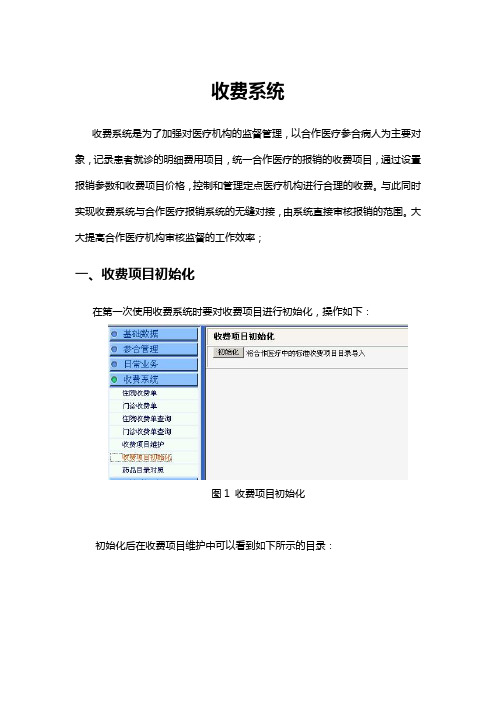
收费系统收费系统是为了加强对医疗机构的监督管理,以合作医疗参合病人为主要对象,记录患者就诊的明细费用项目,统一合作医疗的报销的收费项目,通过设置报销参数和收费项目价格,控制和管理定点医疗机构进行合理的收费。
与此同时实现收费系统与合作医疗报销系统的无缝对接,由系统直接审核报销的范围。
大大提高合作医疗机构审核监督的工作效率;一、收费项目初始化在第一次使用收费系统时要对收费项目进行初始化,操作如下:图1 收费项目初始化初始化后在收费项目维护中可以看到如下所示的目录:图2 新增收费项目1二、收费项目维护收费项目目录统一由省集中下发维护,医疗机构自行增加的收费目录一律列为自费;医疗机构可对目录的价格进行维护;医疗机构维护收费项目如下图所示:图3 收费项目维护点查看进入编辑页面如下图所示:图4 收费项目维护如果所需收费项目在图3的列表中没有找到,则需要医疗机构自己添加,步骤如下:(1)点收费项目维护,进入收费项目查询页;(2)选择左边的相应的目录作为新建项目的父目录,单击后面的按钮。
图5 新增收费项目2(3)在出现的如下界面中填写相应的信息:图6 保存收费项目(4)填写完成后点击按钮,新建收费项目完成。
注意:在(3)中填写相应信息时,在是否有效后面的选项中务必选择“有效”,否则新建完成后此项目将不能正常使用。
三、住院收费新增进入[收费系统]……[住院收费单],如下图所示:填写住院相关信息项,点[保存],收费系统需要事先维护收费项目及收费价格。
系统自动显示单价,并根据数据计算收费金额。
图7 住院收费单药品查询如下图所示:可输入简称,模糊查询收费项目,查到后单点选择。
删除某行时只需选择空白就可以了。
图8 查询药品合作医疗人导入信息框如下图所示:图9 导入医疗证号临床诊断录入框如下图所示可录入简称进行模糊查询。
图10 查询临床诊断说明:如病人类型为合作医疗,则根据医疗证号导入相应的人员信息;审核无误后可自动传入合作医疗结算。
挂号收费操作规范制度

挂号收费操作规范制度第一章总则第一条目的和依据为规范医院的挂号收费操作,确保患者的权益,提高医疗服务的质量和效率,特订立本规范。
本规范依据相关法律法规和医疗管理标准,并结合我院实际情况订立。
第二条适用范围本规范适用于医院全部挂号科室和收费窗口的操作人员,包含挂号员、收费员等。
第二章挂号操作规范第三条挂号前操作1.各挂号科室应在规定时间开始接待患者,接待患者应持有就诊卡或有效证件。
2.挂号员应认真核对患者所供应的个人信息,包含姓名、身份证号、联系方式等,并录入电脑系统。
3.针对首次就诊的患者,挂号员应依照就诊卡开户流程为其办理就诊卡。
第四条挂号费收费项目依据患者所挂号的科室和就诊类型的不同,挂号费分为不同的收费项目,具体如下:1.专家门诊挂号费。
2.普通门诊挂号费。
3.特需门诊挂号费。
第五条挂号收费操作1.挂号员应依据医院规定的挂号费收费标准,向患者收取挂号费。
收费金额应准确无误,不得私自调整。
2.挂号员应使用电脑系统或收费机具进行挂号费的收取,确保收款凭证的真实性和准确性。
3.患者缴费后,挂号员应及时为其打印挂号收据,并将其交予患者。
第六条挂号收费凭证管理1.挂号员应妥当保管好挂号收费凭证,并按规定归档保存。
2.挂号员应定期对挂号收费凭证进行盘点核对,确保每一笔交易的凭证完整性和全都性。
第三章收费窗口操作规范第七条收费员管理1.收费窗口的收费员应具备良好的职业操守和服务意识,保持工作形象乾净、言谈举止文明。
2.收费员应熟识各类收费项目的收费标准和优惠政策,并向患者耐性解答相关问题。
3.收费员应认真核对患者缴费项目和金额,确保收费准确无误。
第八条收费窗口操作1.收费员应使用规范的收费机具进行收费,验证收费凭证的真实性,并打印收费凭据。
2.收费员应及时将收费凭据交予患者,并向患者说明凭证的紧要性和保管方法。
第九条退费操作1.如因挂号失误或其他原因需要办理退费手续,患者应持相关凭证前往退费窗口办理退费。
《门诊收费》简易操作手册
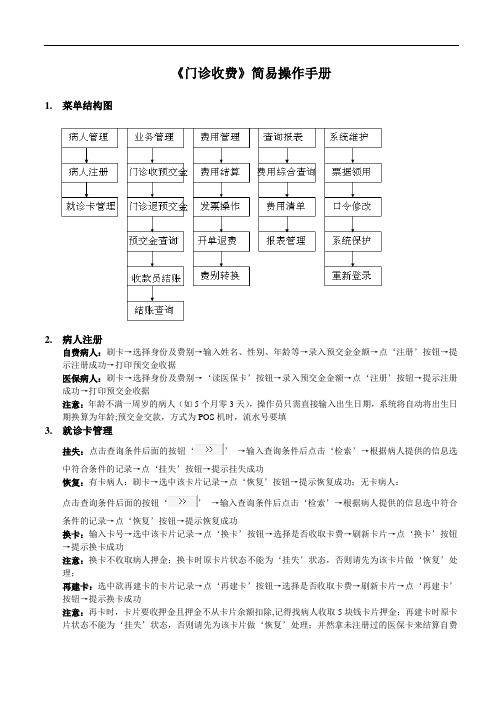
《门诊收费》简易操作手册1.菜单结构图2.病人注册自费病人:刷卡→选择身份及费别→输入姓名、性别、年龄等→录入预交金金额→点‘注册’按钮→提示注册成功→打印预交金收据医保病人:刷卡→选择身份及费别→‘读医保卡’按钮→录入预交金金额→点‘注册’按钮→提示注册成功→打印预交金收据注意:年龄不满一周岁的病人(如5个月零3天),操作员只需直接输入出生日期,系统将自动将出生日期换算为年龄;预交金交款,方式为POS机时,流水号要填3.就诊卡管理挂失:点击查询条件后面的按钮‘’→输入查询条件后点击‘检索’→根据病人提供的信息选中符合条件的记录→点‘挂失’按钮→提示挂失成功恢复:有卡病人:刷卡→选中该卡片记录→点‘恢复’按钮→提示恢复成功;无卡病人:点击查询条件后面的按钮‘’→输入查询条件后点击‘检索’→根据病人提供的信息选中符合条件的记录→点‘恢复’按钮→提示恢复成功换卡:输入卡号→选中该卡片记录→点‘换卡’按钮→选择是否收取卡费→刷新卡片→点‘换卡’按钮→提示换卡成功注意:换卡不收取病人押金;换卡时原卡片状态不能为‘挂失’状态,否则请先为该卡片做‘恢复’处理;再建卡:选中欲再建卡的卡片记录→点‘再建卡’按钮→选择是否收取卡费→刷新卡片→点‘再建卡’按钮→提示换卡成功注意:再卡时,卡片要收押金且押金不从卡片余额扣除,记得找病人收取5块钱卡片押金;再建卡时原卡片状态不能为‘挂失’状态,否则请先为该卡片做‘恢复’处理;并然拿未注册过的医保卡来结算自费卡产生的费用时必须用换卡操作,不能用费别转换退卡:刷卡→点‘退卡’按钮→选择是否收取卡费→刷新卡片→点‘退卡’按钮→提示退卡成功注意:退卡时,将要退给病人卡的押金;该卡片产生的所有费用必须为已结算状态且预交金余额必须为0;4.门诊收预交金刷卡→录入预交金金额→点‘交款’按钮→再次输入预交金金额→点‘确定’收款→提示收预交金成功→打印预交金收据注意:对欠费病人,系统会自动默认病人需缴交的预交金金额,收款员可根据病人缴交数量进行调整或直接按默认金额收预交金5.门诊退预交金刷卡→录入所退预交金金额→‘退款’按钮→再次输入所退预交金金额→点‘确定’退款→提示退预交金成功→打印预交金收据6.门诊预交金查询刷卡→调整操作时间→即可查询改时间段内病人的所有预交金情况重打预交金收据:刷卡→选中需要重打的预交金收据→‘重打’按钮→打印预交金收据重制预交金收据:刷卡→选中需重制的预交金收据→‘重制’按钮→打印预交金收据注意:重打将使用原有票据即不改变票据及票据号,重制将使用新的票据即改变票据及票据号。
挂号、收费

挂号、收费操作说明
怎么挂号:
挂号收费系统中,鼠标点击‘门诊挂号’窗口,输入患者一些基础信息选择挂号类型、挂号科室(也可指定到某个医生),最后点‘保存’在弹出的收费窗口中,收取患者的挂号费点‘结算’后,把系统自动打印的挂号凭证交与患者,凭借挂号凭证找医生就诊
怎么退挂号费:
点击‘收款员发票查询’,选择查询的时间段后再点击‘统计’,查出一段时间内的挂号和门诊收费发票,复制需要退票的‘收据号’
点击‘门诊退费’,输入‘发票收据号’按回车键查找需退的挂号票,选择‘退票原因’,勾选退票项目后,最后点击‘退票’即可
患者就诊后,怎么收处方、申请单等一些费用:
收费工作人员,打开‘门诊收费’在就诊号一栏中,输入患者挂号凭证上的‘就诊号’敲回车系统自动带出,该患者所有处方、检查等费用,用鼠标勾选需要收费的项目或点‘全选’按钮再点击‘确定’带出所有未收费处方、检查单;最后点击‘保存’跳转到缴费窗口,输入患者的缴款金额点‘结算’完成本次收费
收费成功后,系统会自动打印‘门诊收费发票’、‘门诊记账凭证’,把单据交与患者然后去药房、检验科等拿药或做检查
怎么重打门诊收费发票:
点击‘收款员发票查询’,选择查询的时间段后再点击‘统计’,查出一段时间内的挂号和门诊收费发票,复制需要重打的‘收据号’
点击‘发票重打’,输入‘发票收据号’按回车键查找需重打的门诊收费发票,选择‘退票原因’,最后点击‘退票重打’即可。
- 1、下载文档前请自行甄别文档内容的完整性,平台不提供额外的编辑、内容补充、找答案等附加服务。
- 2、"仅部分预览"的文档,不可在线预览部分如存在完整性等问题,可反馈申请退款(可完整预览的文档不适用该条件!)。
- 3、如文档侵犯您的权益,请联系客服反馈,我们会尽快为您处理(人工客服工作时间:9:00-18:30)。
中国康复研究中心医疗信息(HIS)系统集成与实施(一期)门急诊系统操作手册2010年11月4日杭州创业软件股份有限公司目录目录 (2)第一章系统概述 (5)1.1软件功能概述 (5)1.2业务流程图 (5)1.2.1 挂号系统流程图 (6)1.2.2 收费系统流程图 (6)1.3业务流程图 (7)1.3.1 挂号系统数据流程图 (7)1.3.2 收费系统数据流程图 (7)1.4技术特征 (8)1.5应用环境 (8)第二章系统安装 (10)2.1安装前准备 (10)2.2系统安装 (10)第三章系统登录 (11)第四章数据维护及初始化 (12)4.1数据维护 (12)4.1.1设置用户及用户权限 (12)4.1.2数据字典维护 (12)4.1.3挂号科室维护 (14)4.1.4科室排班维护 (15)4.1.5医生排班维护 (16)4.1.6常用单位名称 (17)4.1.7常用地址名称 (17)4.1.8报表格式设置 (17)4.1.9就诊号设置 (18)4.1.10门诊号设置 (19)4.1.11发票号设置 (19)4.1.12病人证号维护 (20)4.1.13医生科室对照 (21)4.1.13系统选项 (22)4.2初始化 (28)4.3打印机 (29)第五章挂号 (30)5.1挂号收费 (30)5.1.1挂号处理 (30)5.1.2建立病人档案 (33)5.1.4退号 (34)5.1.7病人信息 (35)5.2档案管理 (36)5.3操作员挂号日报表 (36)第六章收费 (39)6.1收费结算 (39)6.1.1划价收费 (40)6.2发票作废处理 (45)6.3病人退费处理 (49)6.4操作员收费日报表 (52)6.5门诊收费汇总日报 (55)第八章查询 (58)8.1挂号信息查询 (58)8.2挂号分类统计 (59)8.4收款发票查询 (60)第九章报表 (62)9.1性质费用汇总表 (62)9.2单位费用汇总表 (64)9.3挂号分科统计表 (65)9.4医生挂号统计表 (65)9.5科室医生核算表 (66)第十章系统 (69)10.1院内邮件 (69)10.2密码修改 (72)10.3计算器 (73)10.4工具栏 (73)10.5注销(操作员) (74)10.6退出系统 (74)第十一章帮助 (76)11.1帮助 (76)11.2关于 (76)第一章系统概述1.1 软件功能概述门急诊挂号划价收费系统采用下拉式汉化菜单,界面友好,实用性强,设有与门诊药房、病区药房、医技及门诊医生站的软件接口。
主要功能有:挂号:建立门诊病人档案,处理门诊病人挂号、退号、转科、预约挂号及操作员挂号日报表。
收费:对门诊处方进行划价收费,以及发票作废和病人退费;还可统计个人门诊收费日报表及全院门诊收费汇总日报。
查询:按挂号号表、挂号分类和收款发票检索等多种方式查询挂号与收费信息。
报表:提供多种方式的汇总表、统计表和核算表。
系统:提供用户与权限设置、门诊号设置和初始化等功能。
维护:对挂号科室、科室排班、医师排班、常用地址、常用单位、病人证号、报表格式等进行维护管理。
1.2 业务流程图1.2.1 挂号系统流程图1.2.2 收费系统流程图1.3 业务流程图1.3.1 挂号系统数据流程图1.3.2 收费系统数据流程图1.4技术特征1、操作简单,界面友好●提供图形用户接口(GUI),采用WINDOWS系列软件风格。
系统采用多窗口技术,部分菜单用图形表示。
●系统运行过程中,大量使用各类对话框及在线帮助,以帮助不熟悉该系统的用户尽快掌握操作。
●提供的图形操作界面,使用户易于掌握、易于使用。
系统操作是通过诸如对话、肖像、菜单等图形界面和符号的操作来完成的,大部分操作通过鼠标执行,使用方便。
●由于考虑到数据输入的速度及准确性,本系统在输入的过程中大量采用了代码输入的方式。
2、维护方便,功能强大采用大型数据库提供的数据维护功能。
3、实用性强,适应不同规模医院系统软、硬件环境能够适应不同规模、不同种类医院的需要。
4、保密性、安全性●在系统保密性方面,采用分级管理的方法,不同级别的用户具有不同的权限,用户可根据个人喜好,自行设定口令。
●在系统可靠性与安全性方面,充分利用数据库的稳定性与高度安全性功能。
1.5应用环境本HIS系统适用于各大中小医院,产品采用网络工作环境。
服务器:●适合Windows NT Server 4.0、Windows 2000 Server操作系统。
●适合多种数据库,如SQL2000、Oracle。
工作站:●中文Win95/中文Win98/Win NT Workstation/Win2000Professional。
●586以上机型。
●32MB以上内存。
●显示器要求设置为16位增强色、600*800象素和1024*768象素自动适应●采用TCP/IP协议。
第二章系统安装2.1安装前准备1、服务-器安装操作系统、防火墙,以及其它相关软件。
2、进行网络布线,网络调试,确保每个客户端与服务器联通。
3、安装数据库软件,如sqlserver、oracle、Sybase等,并设置登录用户。
2.2系统安装1、安装sever程序,如果第一次安装,选择系统时,还需选择公用的HIS系统。
2、将shall文件中dll文件拷到每个客户端系统目录下,win2000拷到系统目录system32目录下,win98系统拷到系统目录下。
3、将相应系统的可执行程序拷到每个客户端,若第一次登录,配置好连接服务器。
如果是门诊、药房、病区等系统管理员还需在管理员维护系统中设置计算机个性化设置。
4、为了方便操作在桌面创建系统的快捷方式。
第三章系统登录操作步骤如下:直接双击应用程序图标即可进入登录窗口,如图3-1-1所示。
用户名采用代码输入,口令输入正确后,单击‘’按钮,进入门急诊挂号划价收费系统。
如要改变背景图,只需修改与门急诊挂号划价收费系统PIC目录下的文件:desktop.bmp。
图3-1-1第四章数据维护及初始化4.1数据维护在上门急诊挂号划价收费系统之前,必须对以下各项数据进行维护。
下面做具体讲解。
4.1.1设置用户及用户权限因数据录入量较大,系统管理员可以设置多个操作员,共同录入初始化数据。
1、在‘系统|用户管理’模块中,对使用该系统的用户组及其用户进行设置。
要求根据使用权限的不同建立不同的组,在相应的组上建立用户;2、在‘系统|权限管理’模块中,为不同的用户组分配使用权限。
同一用户组具有相同的操作权限。
权限分配通过鼠标右键完成,其中打‘√’表示有权使用。
数据录入完成后,可由系统管理员将一些录入初始化数据的模块加以权限设置。
以避免造成不必要的麻烦。
4.1.2数据字典维护在门诊收费系统中需要维护的字典有:民族、国籍、籍贯、婚姻、省份、职业、性别、血型、挂号类别、级别、职务、过敏药物。
在管理员维护系统中,进入“维护|数据字典”子菜单,如图4-1-1示:图4-1-1用户可通过‘’按钮设置所有字典的明细,对于系统字典用户不能进行删除,只能删除自定义字典即用户新增的字典。
另外,用户需新增某一字典时,可单击‘’按钮,如下图4-1-2所示:用户可对字典名称及字典代码分别进行录入,录入完毕后,单击按钮,即可对其明细进行增加,如下图4-1-3所示:图4-1-3用户可对该字典的明细内容一一进行增加,也可对某一明细进行删除,见上图各按钮。
4.1.3挂号科室维护挂号科室主要是确定病人的预诊科室。
一个科室可以有多个挂号科室,如:普通内科,专家内科等,但科室核算时核算在一个科室,故用一个独立的模块维护。
进入“维护|挂号科室维护”子菜单,可对挂号科室进行增加、修改操作,图4-1-4为修改功能。
图4-1-4其中:✧门诊类别:设置医院对应的门诊处。
设置内容需在数据表MS_MZLB中先进行维护。
✧科室名称:科室名称中输入挂号科室,一个科室可以有多个科室名称,如普通内科、内科专家等。
✧类别:类别一般有专家门诊、专科门诊、普通门诊,在挂号时只提供参考信息,但在分类统计中可统计各类别的挂号量。
✧挂号费、诊疗费:设置后,在挂号收费时自动统计挂号费、诊疗费,并计算挂号总金额。
✧体检标志:适用于“体检挂号”模块。
复选框中打‘√’,表示该科室为体检挂号时用。
此时只收体检费,不再收挂号、诊疗费。
若该科室在“挂号收费”模块中,还是收挂号、诊疗费,与体检费无关。
本系统暂不提供体验挂号,可以先不设置。
✧助记码:即输入代码,包括拼音码、五笔码、角形码,其他码由用户自己定义。
✧专家门诊:复选框中打‘√’表示该科室属专家门诊。
专家门诊在挂号后不能进行转科处理,只能作退号。
✧对应门诊科室:输入相应的门诊科室,但只做显示之有用。
4.1.4科室排班维护本模块为挂号科室进行排班处理。
可对一周的排班情况进行设置,排班分上、下午。
进入“维护|科室排班维护”子菜单,如图4-1-5所示:图4-1-5选择挂号日期、值班类型后,单击按钮‘’,检索出该天该值班类别对应的科室排班情况。
此时即可进行科室排班维护。
其中:✧排班:复选框中打‘√’表示该科室在当前值班日期挂号。
✧挂号限额:是指挂号科室在当前挂号日期及值班类别的挂号量,在挂号收费时,超过挂号限额,系统自动给予提示。
零表示无限额。
✧预约限额:是指挂号科室在当前挂号日期及值班类别的挂号预约限额,在预约该日期挂号时若超过预约限额,系统自动给予提示。
零表示无限额。
✧只需要维护一个星期的内容,系统会根据当前日期自动判断并循环读取。
4.1.5医生排班维护本模块为医生进行排班处理。
可对本周和下周的排班情况进行设置。
排班分上、下午。
在本周被选中的情况下,所做的更改只影响本周;在下周被选中的情况下,所做的更改会影响到以后每个周次的排班。
进入“维护|医生排班维护”子菜单,如图4-1-6所示:图4-1-64.1.6常用单位名称进入“维护|常用单位名称”模块,可对常用单位名称进行维护。
4.1.7常用地址名称进入“维护|常用地址名称”模块,可对常用地址名称进行维护。
4.1.8报表格式设置进入“维护|报表格式设置”模块,如图4-1-7所示:图4-1-7对报表的各项内容的归并序号、显示名称及顺序进行设置。
其中,顺序是指该显示名称在报表中的位置。
归并序号是指收费项目中的序号。
4.1.9就诊号设置进入“维护|票据号码设置|就诊号码”模块,如图4-1-8所示:图4-1-8设置时,各操作员的就诊号不允许相同。
其中使用号码为当前操作员正在使用的号码,使用后由系统自动加1。
4.1.10门诊号设置进入“维护|票据号码设置|门诊号码”子菜单,如图4-1-19所示,对各操作员的门诊号进行设置。
门诊号不允许设置成相同的号码。
图4-1-94.1.11发票号设置进入“维护|票据号码设置|发票号码”模块,如图4-1-10所示,对各操作员的发票号进行设置。
